Introducción
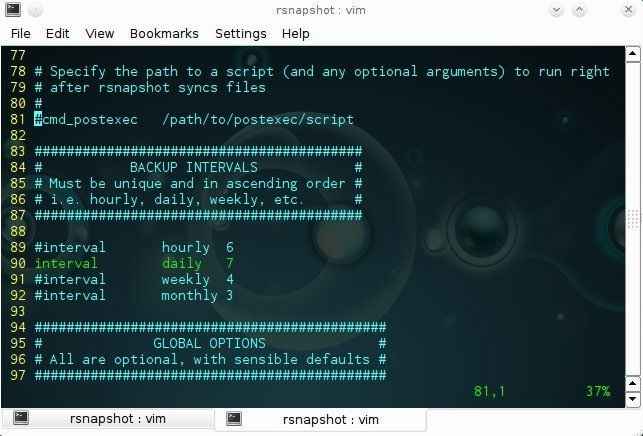
- 3250
- 579
- Berta Solano
RSNAPSHOT es una herramienta de respaldo escrita en Perl que utiliza RSYNC como su back-end. RSNAPSHOT permite a los usuarios crear soluciones de copia de seguridad incrementales personalizadas. Este artículo discutirá lo siguiente: Los beneficios de una solución de copia de seguridad incremental, la instalación de RSNAPSHOT, su configuración y ejemplos de uso.
Retroceder!
Recientemente estaba discutiendo con un colega los beneficios de hacer una copia de seguridad de sus datos. Mi colega me decía cómo uno de sus clientes había perdido recientemente un artículo bastante largo en el que habían estado trabajando. Decidí que esta puede ser una buena oportunidad para experimentar con mi netbook y mi rsnapshot. Para este tutorial, asumiré que tiene 2 piezas de hardware: su computadora host y su equipo de destino. Usaré un disco duro externo para la mayor parte de esta publicación. Sin embargo, cubriré brevemente el uso para hacer una copia de seguridad de archivos a través de una LAN.
Hacer una copia de seguridad de sus datos no debería ser la pregunta que debe hacer, sino cómo debo hacer una copia de seguridad de mis cosas? ¿Cuál es la mejor manera?? Bueno, hay muchas vías de respaldo diferentes que puede tomar, incluido el nivel de bloque (DD, Particima), el nivel de partición (RAID y todas sus variaciones), el nivel de archivo (aplicaciones de sus hijos). Discutiré dos tipos de copias de seguridad en el contexto de las copias de seguridad basadas en archivos.
Las copias de seguridad normales, o las copias de seguridad completas, se explican por sí mismas. Las copias de seguridad normales son una forma de hacer una copia de seguridad de todos sus archivos cada vez que realiza una copia de seguridad. Un problema con la utilización de un esquema de respaldo normal múltiple es que una copia de seguridad normal ocupa una cantidad considerable de espacio. Por ejemplo, si realiza una copia de seguridad completa de un disco duro de 250 gigos con una capacidad de 20%, todos los días durante solo una semana (suponiendo que la cantidad de datos no fluctúe) significará que ya ha usado 350GIG durante solo una semana de copias de seguridad. Como puede ver, eso no es factible a largo plazo. El otro método que prefiero es el método de copia de seguridad incremental. Una copia de seguridad incremental consta de una copia de seguridad completa y luego realizando copias de seguridad adicionales. Estas copias de seguridad adicionales solo archivos de copia de seguridad que han cambiado desde la última copia de seguridad. En lugar de hacer una copia de seguridad de todo su disco duro, solo los archivos específicos que han cambiado desde la última copia de seguridad están respaldados. Como probablemente puedas imaginar, este es un proceso mucho más eficiente. Una herramienta que hace esto en *nix es rsnapshot.
¿Qué es Rsnapshot??
RSNAPSHOT, como se mencionó anteriormente, es una utilidad de respaldo incremental. En este tutorial, le mostraré cómo crear un esquema de respaldo de rotación de siete días usando RSNAPSHOT. Esencialmente, RSNAPSHOT creará 1 copia de seguridad completa y luego las copias de seguridad posteriores solo de copia de seguridad de la copia de seguridad de los archivos que han cambiado. El verdadero poder de rsnapshot es su capacidad para utilizar enlaces duros entre cada copia de seguridad. Cada copia de seguridad parecerá ser una copia de seguridad completa. En realidad, cada nueva copia de seguridad consta de archivos recién creados o actualizados. RSNAPSHOT se puede usar a través de una LAN y también se puede correr desde Cron. En este tutorial, mostraré ambos ejemplos de uso.
Instalación
La instalación de RSNAPSHOT es bastante sencilla, simplemente ejecute el siguiente comando Linux:
En Debian (o Ubuntu):
apt-get install rsnapshot
En Fedora:
yum install rsnapshot
En Archlinux:
Pacman -S RSNAPSHOT
Ahora configuremos RSNAPSHOT.
Configuración
Eche un vistazo a /etc, si /etc /rsnapshot.confusión.El valor predeterminado existe que debe copiarlo a /etc /rsnapshot.confusión. Si el .El archivo predeterminado no existe, luego cree una copia de seguridad del normal .confusión. Esto es útil en el caso que necesita hacer referencia más tarde.
Abre rsnapshot.conf y comienza a editarlo a tus necesidades. El archivo de configuración de RSNAPSHOT está bien comentado. Esto hace que la configuración sea mucho más fácil. Comenzaría sin cometer todas las aplicaciones dentro de la sección "Dependencias del programa externo" del archivo de configuración. Para empezar, sin comment las siguientes líneas:
cmd_rsync/uso/bin/rsync
cmd_d /bin /d
cmd_rsnapshot_diff/usa/bin/rsnapshot-diff
Es posible que deba cambiar la ubicación de rsnapshot-diff, si rsnapshot no la ubica. Para asegurarse de que está haciendo referencia al problema binario correcto:
donde está rsnapshot-diff
Ahora debe decidir cómo diseñar exactamente su esquema de respaldo. Una vez que haya establecido un esquema, debe editar las líneas de "intervalo" ubicadas en "intervalos de respaldo". RSNAPSHOT puede hacer copias de seguridad por hora, diario, semanal y mensual. Mi sistema hace un esquema de respaldo de siete días, pero puedes decidir aquí lo que te gustaría hacer. Un ejemplo podría ser crear una copia de seguridad que se ejecute cada seis horas, todos los días de la semana. Esto depende de ti. Usaré mi configuración como ejemplo. Vea la captura de pantalla a continuación:
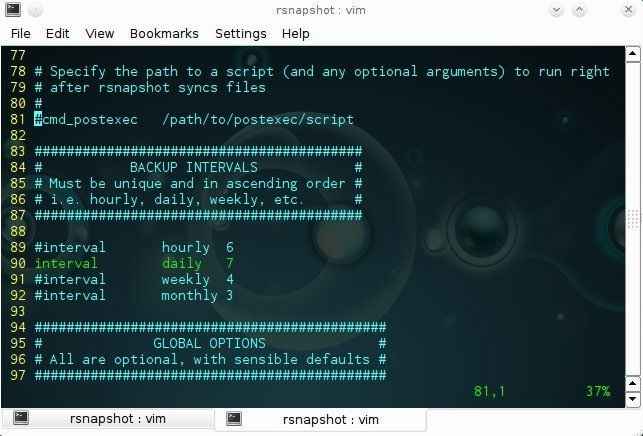
Las otras dos líneas que necesita para desenfrenarse son Snapshot_root (ubicadas al comienzo del script) y la copia de seguridad (ubicada en "Puntos de respaldo/scripts").
snapshot_root $ destino/ #specifica dónde se almacenan sus copias de seguridad
.
.
copia de seguridad $ Source/ $ Hastens
#BackUp especifica qué es lo que debe hacer una copia de seguridad, puede hacer una copia de seguridad
#de varias ubicaciones solo especifique múltiples líneas de respaldo
La línea de respaldo consta de tres partes. Estas tres partes incluyen la declaración "copia de seguridad", la ubicación de la fuente y el acelerado. Cada componente debe estar separado por una pestaña y los directorios deben terminar con / o RSNAPSHOT no lo hará correctamente. Dos características más que vale la pena señalar es la funcionalidad de registro y la capacidad de usar archivos de inclusión/excluido de RSYNC. Descopmento las siguientes tres líneas (y enmendar en consecuencia):
LEEUBOE 5 #¿CUCHO INFORMACIÓN EL EN
#Relé de copia de seguridad Aactual a ti?
Loglevel 5 #¿La información debe
#debe almacenarse en el archivo de registro?
Logfile $ log_file_destination #where si el archivo de registro se almacena?
Como probablemente note al leer los comentarios en el .Archivo confirmación, la verbosidad varía de 1-5, siendo 5 más detallada. Al principio habilitaría esto para ver si todo está funcionando bien. Este nivel de control es útil. Si te encuentras con algún problema, tienes la capacidad de realizar un poco de depuración.
Como se mencionó anteriormente, también puede usar RSYNC incluir y excluir archivos y a continuación hay un ejemplo de excluir archivo.
#EXCLUIR
#No para hacer una copia de seguridad junto a ~
- /home/javier/data/
- /home/javier/$ dest/
Incluir archivos son de naturaleza similar. En lugar de '-' usar '+' para denotar datos que desea incluir. Si decide que desea usar los archivos de incluir o excluir, eche un vistazo a las líneas include_file/exclues_file. Aquí está mi sección del rsnapshot.confirmando estas opciones.
include_file/home/javier/backup/include.LST
excluir_file/home/javier/backup/excluir.LST
Si ha estado siguiendo hasta este punto, RSNAPSHOT está bastante configurado. Si desea ejecutar algo antes o después de los acabados RSNAPSHOT, eche un vistazo a las líneas CMD_PEEXEC y CMD_POSTEXEC. Puede desenchufar estas líneas y especificar que se ejecute los scripts antes o después de la finalización de una copia de seguridad si es necesario. Si no, ha terminado de editar su archivo de configuración. Ahora ejecute el siguiente comando Linux:
RSNAPSHOT CONFIGTEST
Captura de pantalla a continuación:

Ese comando ejecuta rsnapshot y le dice que realice una verificación de cordura en rsnapshot.confusión. Si todo salió bien, entonces deberías obtener la siguiente salida: “Sintaxis OK."Si no lee la salida, le brinda y edite RSNAPSHOT.conf según es necesario.
Ejemplos de uso
Discutiré tres formas de usar rsnapshot. Estas formas incluyen localmente, remotamente y su automatización (a través de Cron).El uso no es necesario diferir entre la ejecución local o remota. Más bien, señalaré las diferencias en los archivos de configuración
Usando RSNAPSHOT localmente
Para la copia de seguridad local, las dos líneas importantes son:
snapshot_root $ dest/
Backup $ Source/ $ hostname/
Puede especificar múltiples fuentes de copia de seguridad, simplemente creando múltiples líneas que se refieren a cada directorio que desea hacer una copia de seguridad.
Para ejecutar un problema de copia de seguridad el siguiente comando Linux:
rsnapshot diario
También puede usar opciones por hora, semanal y mensual. Cada comando creará un directorio de copia de seguridad de acuerdo con la operación especificada. Si navega a mi ubicación de respaldo, veré lo siguiente:
[some_user@hostname backupDir]# ls
a diario.0 diariamente.1 registro
La salida anterior muestra que tengo dos copias de seguridad de un esquema de copia de seguridad de mi siete días creado.
Copia de seguridad remota
Para utilizar las capacidades de copia de seguridad remota de RSNAPSHOT, simplemente especifique la ubicación remota como su fuente de copia de seguridad (para habilitar la copia de seguridad remota, SSH tendrá que estar habilitado para el servidor. La autenticación basada en la clave será su mejor opción aquí):
Root de copia de [email protected]:/ home/ ejemplo.com/
Una vez que haya especificado una fuente remota como una ubicación para hacer una copia de seguridad, simplemente ejecute rsnapshot. Ejemplo a continuación:
rsnapshot por hora
Automatización con cron
Si tiene alguna experiencia con Crinthen, agregar una entrada con instantánea simplemente consiste en agregar el comando específico E.gramo. "Rsnapshot por hora" y la sintaxis relevante en Cron. Aquí hay unos ejemplos:
20 23 * * */usr/bin/rsnapshot diario # La copia de seguridad diaria se ejecuta a las 11:20 p.m
05 23 * * 7/usr/bin/rsnapshot semanal # La copia de seguridad semanal se ejecuta a las 11:05 p.m
# el domingo
Se recomienda programar copias de seguridad más grandes antes de copias de seguridad más pequeñas (como se muestra arriba) para evitar conflictos con rotaciones entre copias de seguridad. Además, se recomienda crear una brecha entre las copias de seguridad más grandes y las copias de seguridad más pequeñas para evitar conflictos entre cada trabajo.
Otros usos de Rsnapshot
rsnapshot viene con varias otras características útiles. Por ejemplo, puede ejecutar el siguiente comando Linux:
rsnapshot du
Para ver cuánto espacio en disco está usando (Du debe estar sin comentarse en /etc /rsnapshot.conf). Captura de pantalla a continuación:
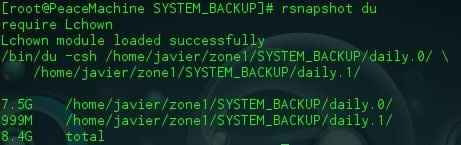
Puede ejecutar lo siguiente para comparar los cambios entre copias de seguridad:
rsnapshot diff diariamente.0 Daily1
Debería ver la salida similar a la captura de pantalla a continuación:

Consulte la página del hombre de Rsnapshot para una funcionalidad adicional.
Solución de problemas
Si tiene algún problema sobre Lchown, ejecute el siguiente comando Linux:
perl -mcpan -e 'instalar QC (lchown)'
Conclusión
Después de completar con éxito este tutorial, ahora debería tener un esquema de respaldo de alta calidad en su lugar. Para obtener documentación adicional, consulte la página del hombre de Rsnapshot, y su página de inicio ubicada aquí. Contiene un excelente cómo hacer, que está disponible en varios formatos. Además, recomendaría visitar otros programas de copia de seguridad, estos incluyen RSYNC (back-end de RSNAPSHOT), RDIFF-Backup, Partimage y DD.
Tutoriales de Linux relacionados:
- Ejemplos de RSYNC en Linux
- Una introducción a la automatización, herramientas y técnicas de Linux
- Cómo crear copias de seguridad incrementales usando RSYNC en Linux
- El mejor software de copia de seguridad de Ubuntu
- Cosas para instalar en Ubuntu 20.04
- Mint 20: Mejor que Ubuntu y Microsoft Windows?
- Cómo crear copias de seguridad incrementales y diferenciales con TAR
- Cosas que hacer después de instalar Ubuntu 20.04 fossa focal Linux
- Cómo crear copias de seguridad del sistema incremental con paso de tiempo en ..
- Mastering Bash Script Loops

